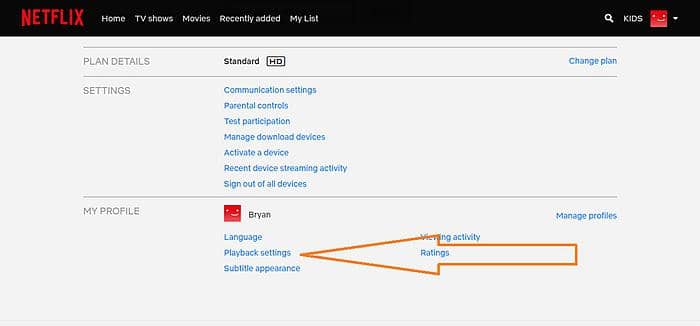5個最好的工具,可以輕鬆地將DivX複製到DVD,適用於Windows/Mac
摘要: 你的系統上有多個DivX視頻,但想在你的高清電視上串流,獲得電影般的體驗?請記住,這只是一個夢想。真的嗎?但現在不是了。讓我們來閱讀這篇文章,瞭解最好的DivX到DVD複製程式。
你在你的系統上有多個DivX視頻,但想在你的高清電視上把它們串聯起來,獲得電影般的體驗嗎?請記住,這只是一個夢想。真的嗎?但現在不是了。如果你有一個支持DivX格式的DVD播放器,這是有可能的。然而,你也可以在將你的DivX檔轉換為DVD格式時獲得這種享受。除了獲得電影般的享受,將DivX轉換為DVD格式會在光碟上複製視頻,這將在你的電腦上造成更多的存儲空間。
然而,如果你沒有DivX播放器,你只有一個選擇:將DivX轉換為DVD。但這只能通過轉換器來完成。因此,請堅持閱讀這篇有用的文章,它將向你介紹一些複製Divx到DVD的最佳工具。
第一部分:DivX是什麼?
但在進入這一部分之前,你首先需要瞭解DivX是什麼。
假設有一臺帶SD存儲卡插槽的電視或一臺帶USB介面的車載DVD播放器。有50%的機會,PowerShot播放的視頻將可以在電視上播放。DivX是由DivX公司建立的一種壓縮技術,它的來源是創建更小尺寸的視頻,同時保持高圖像品質。
DivX編解碼器有三種格式。MPEG-4第二部分、/MPEG-4 AVC和高效視頻代碼。現在,讓我們來到文章的第一部分,閱讀關於最好的DivX到DVD複製程式。
第二部分:快速複製DivX到DVD的5個最佳工具
1. DVDFab DVD Creator
DVDFab DVD Creator是一個著名的程式,可以從任何視頻格式製作DVD和ISO檔。它允許你用優雅的範本和修改功能來創建個性化的DVD功能表。這款最時尚的程式能出色地從200多種流行格式中製作DVD,包括AVI、MP4、MKV、M2TS、FLV、MOV、DivX、VOB、Xvid、TS等。你還可以從不同的視頻燒錄任何標準的DVD,在任何播放器上播放。因此,如果你需要將DivX轉換為DVD,並在你的家庭媒體播放器上獲得高清享受,這是一個頂級軟體。它也是一個燒錄DivX到DVD的偉大程式。
DVDFab DVD Creator的主要功能
- 該程式將允許用戶將錄製的或自製的視頻燒錄到空白DVD光碟上,並將其保存為ISO檔。
- 輸出的視頻品質將是全高清的,提供一流的顯示體驗。
- 免費的功能表範本將支持你創建你的DVD電影。你也可以修改這些免費範本,以獲得你的個性化的扭曲。
- 該軟體通過其快速的GPU加速支持,將視頻燒錄速度提高了50倍。
2. Wondershare UniConverter
當有人在尋找將DivX轉換為DVD的最佳方案時,選擇最佳方案是至關重要的。而Wondershare Uniconvertor就是這些最好的DivX轉換器之一。該程式也很適合燒錄DVD和將DivX和SVID視頻轉換為任何DVD檔。它有許多功能,包括修剪、切割、裁剪、添加背景圖片和歌曲,或設置音量。所有這些選項將使你成為任何格式的DVD製作專家。
功能介紹
- Wondershare uniconverter轉移DivX到DVD,DVD檔,或ISO圖像,具有相同的原始品質。
- 用於燒錄的免費DVD功能表範本和主題將使您的視頻達到另一個高級水準。
- 這個DivX DVD燒錄機將讓你修改DD燒錄調整,包括長寬比、品質和電視。
- 在你的系統中得到最終結果之前,你可以準確地預覽你的設置。
- 它的多核處理和線程使轉換過程比你的預期快。
- 該程式允許錄製或下載超過10,000+視頻共用平臺的視頻,包括YouTube。
如何使用Wondershare Uniconvertor轉換DivX/Xvid到DVD?
- 下載並安裝Wondershare UniConverter,點擊DVD燒錄機。
- 點擊 "添加 "選項,上傳所需的DivX或Xvid檔。
- 選擇所需的DVD功能表範本,輸入DVD標籤,並設置功能表類型,長寬比,和其他設置。
- 最後,選擇目標檔夾並點擊 "燒錄 "選項。
3. Wondershare DVD Creator
你想通過USB或讀卡器播放DivX/Xvid視頻,或想用DVD驅動器或電視上的鏈接DVD播放器播放所需的電影,然後檢查Wondershare DVD Creator?這個軟體是專門為MAC OS開發的,但是,它在WINDOWS操作系統上也很好用。它有獨特的編輯功能,包括裁剪,旋轉,和修剪,添加浮水印,並應用其他特殊效果。
功能介紹
- 你可以用它將DivX和Xvid改為DVD/ISO/DVD檔、藍光光碟和數據光碟。
- 它將為你提供眾多高級功能,包括照片幻燈片、DivX視頻編輯器、DVD到DVD轉換、DVD到視頻轉換、燒錄數據光碟和ISO到DVD,為你的輸出提供時尚的感覺。
- 用戶可以通過標題、背景圖片、歌曲或框架改變DVD功能表。
- 該程式提供了100多個免費的靜態和生動的功能表範本。
- 默認的編輯器將允許你修剪,切割,添加字幕,和更多的效果,以您的輸出視頻。
如何使用Wondershare DVD Creator?
- 下載並安裝Wondershare DVD Creator,並點擊 "創建一個DVD視頻光碟 "選項。上傳您所需的DivX視頻和編輯他們,同時點擊鉛筆狀圖示。
- 當你做任何更改,點擊 "確定 "保存。
- 你可以從功能表標籤中選擇所需的範本設計,並對其進行修改。
- 預覽視頻並點擊 "燒錄到光碟 "選項,同時定義光碟的標籤、電視標準、燒錄機和光碟播放模式。
4. HitPaw視頻轉換器
這個Windows和Mac程式將幫助你播放和轉換所有格式的視頻。你可以用它來播放DivX並將DivX視頻轉換為任何格式,包括DVD、mp4、AVI等。
特點
- 你可以用它來改變和存儲多個任何格式的視頻。
- 它將提供90倍的轉換速度而不損害視頻品質。
- 對CPU和GPU加速的支持將讓它順利而有效地工作。
- 默認的編輯器將讓你改變和推進你的視頻。
- 批量轉換功能一次支持5000個視頻轉換;這很驚人。
如何使用HitPaw視頻轉換器?
下載並安裝HitPaw視頻轉換器,上傳所需的DivX視頻。
從設置中選擇需要的格式,並選擇最終目錄。
最後,點擊 "全部轉換",在幾分鐘內得到你的最終DVD。
5. DivX轉換器
DivX,一個免費的程式,具有多種功能,包括快速的轉換速度、出色的輸出品質和4K選項。它將為你提供不同的格式支持,如MP4、MOV、AVI、MP3、MKV等。這個高級程式很容易啟動,其專業包允許專家使用更多的配置檔和自定義設置。
免費版可以在購買個別功能的同時進行推廣,如雲連接、視頻包、DFX音頻升級器或DTS-HD插件。如果你購買專業版,它將不會顯示你的廣告。
當你第一次下載該程式時,它將要求同意安裝不同的其他軟體部分,如DivX播放器、媒體伺服器、DivX網路播放器和avast殺毒軟體。但你可以繼續取消勾選,然後繼續下一步。
接下來,你可能會看到它要求輸入你的電子郵件地址;然而,它實際上並沒有。最後,點擊 "完成 "按鈕。
第三部分:如何通過DVDFab DVD Creator輕鬆地將DivX/Xvid轉換為DVD?
第1步:下載並啟動DVDFab DVD製作器,選擇所需的 "製作模式"。然後使用 "添加 "按鈕上傳DivX或Xvid原始檔案。
第2步:加載源視頻後,點擊 "高級設置",選擇你喜歡的輸出尺寸和品質。你還可以點擊 "功能表設置 "來定制你的功能表。
第3步:最後,選擇你想保留你的結果檔的目錄,並點擊 "開始按鈕"。
常見的問題
我可以將多種格式的視頻,如DivX、Xvid、MP4、MOV等,燒錄到同一張DVD嗎?
這是可以的;但是,在開始之前,你需要考慮你的軟體的容量。像DVDFab DVD Creator這樣的專業程式提供多種功能,允許你在同一張DVD上添加和燒錄不同的源視頻。從創建者或燒錄機模組中,你可以上傳不同格式的視頻,選擇DVD範本,自定義設置並點擊開始選項。
我可以在燒錄到DVD期間修改任何視頻嗎?
這可能取決於你最終選擇的軟體。一些程式支持這個功能,而另一些則不支持。然而,我們列表中提到的程式在這方面是足夠幸運的。他們將允許你給你的視頻一個額外的觸摸,應用所需的主題,選擇所需的背景圖像,並進行其他修改。
結語
這篇文章著眼於不同的工具,可以勝任複製Divx視頻和電影到DVD。每個軟體都有獨特的規格,並一直保持在行業的頂端。然而,每個程式都有自己的局限性。但是,DVDFab DVD Creator是唯一的選擇,它同樣可以在Windows和Mac上運行,而且價格合理。
包括24個DVDFab 13產品,可為用戶提供完備的DVD、藍光、4K UHD、錄製(4K)BDAV藍光及視訊方案。
您可能還對以下工具感興趣
將任何DVD複製成DVD光碟/ISO檔/資料夾
將DVD轉檔成各種視訊/音訊格式
將任何藍光電影複製成藍光光碟/ISO檔/資料夾